Inhaltsübersicht
Wenn Sie ein Samsung-Tablet verwenden, kann es Situationen geben, in denen Sie Ihr Gerät verschenken oder weiterverkaufen müssen. Es kann auch Situationen geben, in denen Sie Probleme haben, wie z. B. Verzögerungen oder eingefrorene Systeme auf Ihrem Samsung-Tablet.
Daher haben Sie vielleicht das Bedürfnis, Ihr Samsung-Tablet zurückzusetzen. Es gibt einige Methoden, mit denen Sie ein Samsung-Tablet zurücksetzen können. Daher haben wir hier eine detaillierte Anleitung, die jede Methode im Detail erklärt.
Wie man ein Samsung-Tablet zurücksetzt
Es gibt zwei verschiedene Arten des Zurücksetzens, die Sie bei Ihrem Samsung-Tablet durchführen können. Sie sind Soft-Reset und Hard-Reset. Bei einem Soft-Reset bleiben Ihre Daten erhalten, während bei einem Hard-Reset alle Daten verloren gehen. Außerdem wird Ihr Gerät bei einem Hard-Reset auf die Werkseinstellungen zurückgesetzt.

Methode 1: Soft-Reset des Samsung-Tablets.
Für diese Methode sollte Ihr Samsung-Tablet eingeschaltet sein.
Halten Sie die Tasten ‘Ein/Aus‘ und ‘Lautstärke runter‘ gleichzeitig auf Ihrem Samsung Tablet gedrückt, bis der Bildschirm schwarz wird.
Sie werden feststellen, dass Ihr Tablet neu startet. Ein Soft-Reset sorgt für einen Neustart Ihres Tablets und ist die beste Lösung für ein eingefrorenes oder verzögertes System.
Methode 2: Zurücksetzen auf die Werkseinstellungen aus dem Wiederherstellungsmodus.
Schritt 1- Stellen Sie sicher, dass Ihr Tablet ausgeschaltet ist.
Schritt 2- Halten Sie die Tasten ‘Lautstärke hoch‘ und ‘Ein/Aus‘ gleichzeitig gedrückt, bis Sie den Wiederherstellungsbildschirm sehen.
Schritt 3: Navigieren Sie mit Hilfe der Lautstärketasten durch das Menü und wählen Sie die Option ‘Daten löschen/Werkseinstellungen zurücksetzen‘. Drücken Sie die Power-Taste, um diese Option auszuwählen.
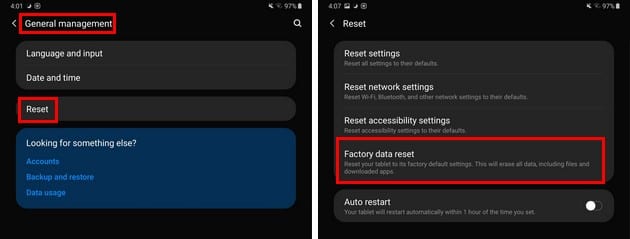
Schritt 4: Wählen Sie nun die Option ‘Werksdaten zurücksetzen‘ und warten Sie, bis das Zurücksetzen abgeschlossen ist. Wählen Sie schließlich die Option ‘System jetzt neu starten‘.
Sobald Ihr Samsung-Tablet neu gestartet ist, werden Sie feststellen, dass es erfolgreich zurückgesetzt wurde.
Methode 3: Hard Reset über die Einstellungen.
Schritt 1: Starten Sie die Einstellungen auf Ihrem Samsung-Tablet.
Schritt 2: Navigieren Sie hier zu Datenschutz >> Werksdaten zurücksetzen.
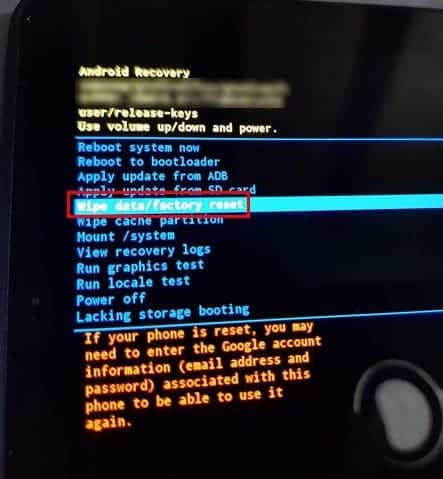
Schritt 3- Bestätigen Sie die Option Zurücksetzen auf dem Tablet.
Der Rücksetzvorgang wird eingeleitet. Das Tablet wird auf seine Werkseinstellungen zurückgesetzt und alle Benutzerdaten werden gelöscht.
Einige häufig gestellte Fragen sind:
Q1. Ist das Zurücksetzen meines Samsung-Tablets sicher?
Ja, das Zurücksetzen Ihres Samsung-Tablets ist absolut sicher. Sie sollten jedoch bedenken, dass alle Ihre Daten und persönlichen Einstellungen gelöscht werden.
Q2. Kann ich meine Daten nach dem Zurücksetzen meines Tablets wiederherstellen?
Ja, aber nur, wenn Sie vor dem Zurücksetzen eine Sicherungskopie aller Ihrer Daten erstellt haben.
Q3. Was ist der Werksdatenschutz?
Der Werksdatenschutz ist eine Option, die verhindert, dass unbefugte Benutzer Ihr Samsung-Tablet auf die Werkseinstellungen zurücksetzen.
Q4. Werden die Software-Updates beim Zurücksetzen meines Samsung-Tablets deinstalliert?
Nein. Alle Ihre Systemdateien und Software-Updates bleiben beim Zurücksetzen Ihres Samsung-Tablets intakt.
Schlussfolgerung:
Dies ist alles, was Sie wissen müssen, bevor Sie Ihr Samsung-Tablet zurücksetzen. Die beteiligten Methoden sind einfach zu verstehen und auszuführen. Wenn Sie eine einfachere Methode kennen, um ein Samsung-Tablet zurückzusetzen, dann lassen Sie es uns bitte in den Kommentaren unten wissen.